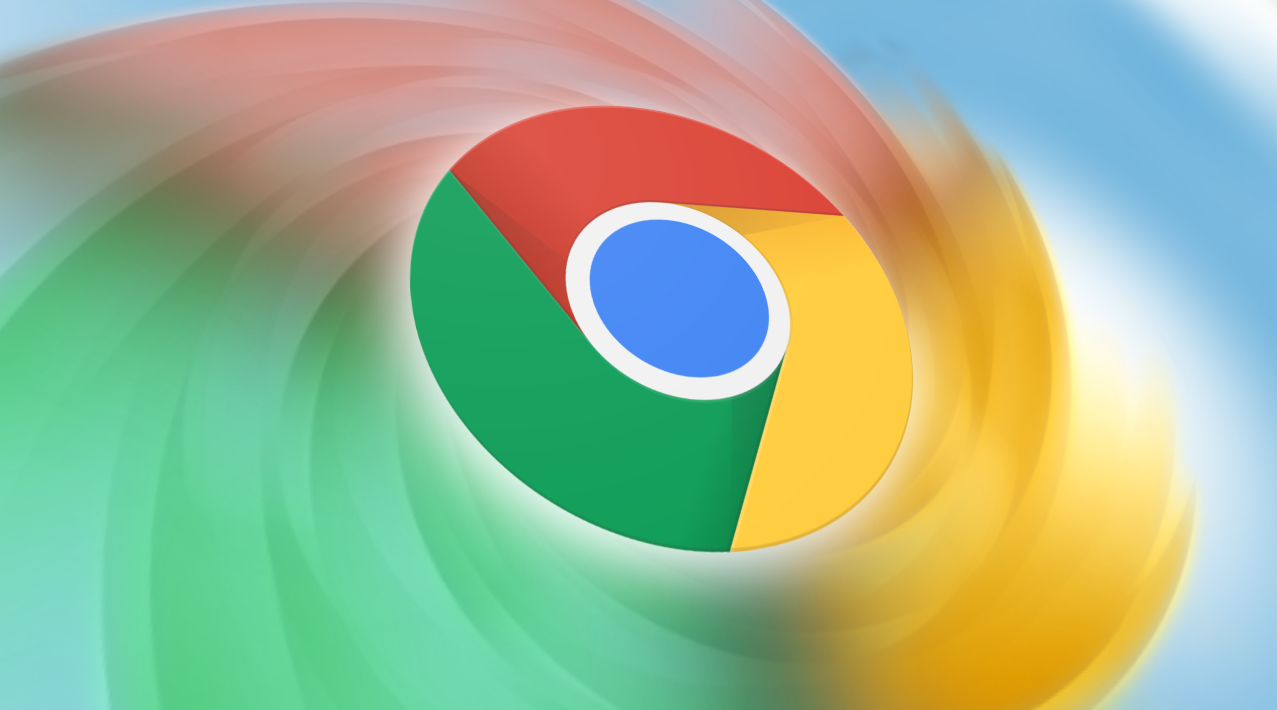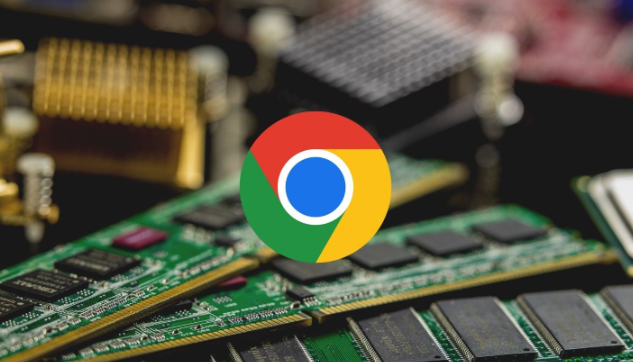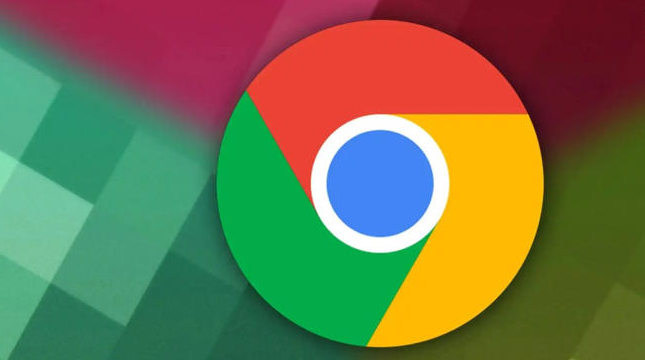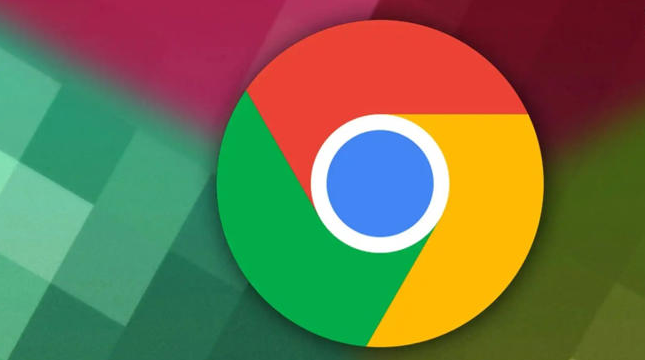详情介绍

1. 检查网络连接:确保所有设备的网络连接正常且稳定,可尝试切换网络环境,如从Wi-Fi切换到移动数据网络,或者反之,然后重新打开Chrome浏览器,看是否能解决同步问题。
2. 确认账号登录状态:检查各设备上登录的Google账号是否一致,若不一致则无法同步。若怀疑账号登录出现问题,可尝试退出谷歌账号后重新登录,或者清除浏览器缓存和Cookie后再重新登录进行同步操作。
3. 查看同步设置:在浏览器设置中找到“同步和谷歌服务”选项,查看相关同步内容是否勾选正确。若出现同步数据不完整或部分内容未同步的情况,可尝试取消勾选相关同步内容后重新勾选,并点击“立即同步”按钮来强制刷新同步数据。
4. 清除缓存和Cookie:打开Chrome浏览器,点击右上角的菜单按钮,选择“设置”,在设置中找到“隐私与安全”选项,点击“清除浏览数据”,选择“所有时间”范围,勾选“缓存图片和文件”以及“Cookie及其他网站数据”,最后点击“清除数据”。清除完成后,关闭浏览器并重新打开,尝试进行同步。
5. 禁用扩展程序:部分扩展程序可能与浏览器的同步功能存在冲突。可点击浏览器右上角的菜单图标,选择“更多工具”-“扩展程序”,在扩展程序页面中,逐个禁用已安装的扩展程序,每禁用一个就尝试进行同步操作,直到找到可能导致问题的扩展程序并将其永久禁用或删除。
6. 重启设备和浏览器:若长时间未成功同步,可尝试重启各设备,并重新打开Chrome浏览器,看是否能解决同步问题。
请注意,以上内容基于当前搜索结果和技术背景,未来可能会有更多优化方法出现,建议用户保持关注并适时更新自己的使用习惯。